
WizMouseダウンロード
じゆうざんまい
ダウンロード
レビュー WizMouse
Windows オペレーティングシステムを使用している場合、バックグラウンドでウィンドウを開いていると、その上でタスクを実行することができないことをご存じでしょう。もちろん、これらのコンテンツの上でアクションを実行することができるいくつかの状況は重要であり、まさにこのような場合に私たちに手を貸すプログラムをお勧めしたい理由です。WizMouseです。
WizMouseについて話すとき、私たちは小さいけれどもエキサイティングなユーティリティを指しています。バックグラウンドでウィンドウにアクションを実行する。例えば、文書を書きながら音楽を聴いている場合、ワープロを立ち上げたまま曲を変更することができます。

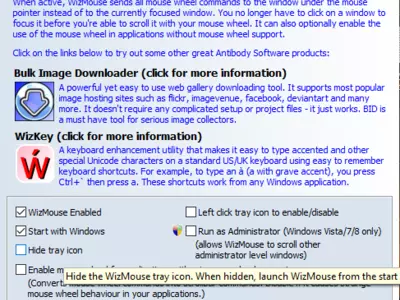
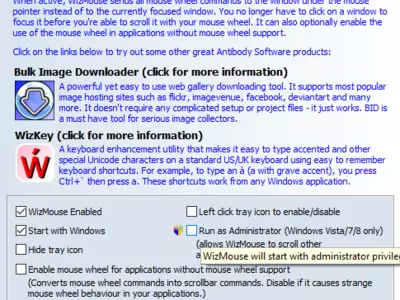
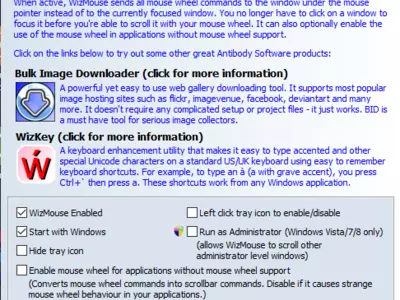
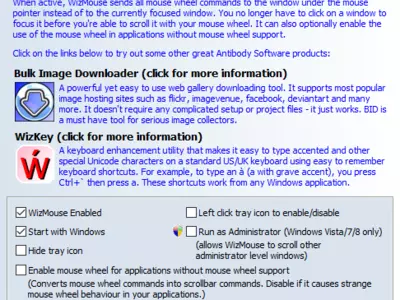
操作方法
このアドインは、その要素のいくつかを実行するためにそれらを入力する必要がないように、バックグラウンドでウィンドウの一部であるコンテンツをマウスホイールで移動することができるような方法で動作します。と最高の我々 は我々 が必要なすべての瞬間に適応するためにこの小さなツールを使用しての経験の良い部分をカスタマイズすることができますです。
これを行うために、WizMouse には一種の コントロール パネル があり、ここから、線のずれの長さに関する詳細を指定して、短すぎたり長すぎたりしないようにすることができます。同様に、このソフトウェアを Windows と一緒に起動するか、必要なときだけ手動で実行するかを指定することも可能です。
WizMouseは、システムリソースをほとんど消費しないため、非常に軽量で、インストールも簡単です。そして、一度実行すると、邪魔にならないプログラムで、コンピュータの動作が遅くなるのを感じることなく、同時に複数のウィンドウで作業することを可能にします。
一般論として、この製品の開発者は、例えば、データを手でコピーするときなど、あるウィンドウから別のウィンドウに絶えず切り替えなければならないときの労力を節約することを目的としています。この動作は、Linuxオペレーティングシステムでは利用可能ですが、Windowsでは今まで楽しむことができませんでした。
この分野の競合他社とは異なり、このサービスはPCにインストールされているすべてのアプリケーションに対応することができます。
さらに、マウスのホイールで下へスクロールするとページが上へ、逆に下へスクロールするとページが下へ戻るように設定することもできます。我々 は好奇心よりもそれを発見していないが、いくつかの他のユーザーは確かにそれを感謝します。
考慮に入れておくこと
WizMouseのユーザーインターフェイスについて、私たちは、その基本的な 設定 オプションは理解しやすいものの、完全に英語で開発されたメニューを持つソフトウェアを見つけました。それ以外は、セカンダリ ウィンドウを表示して、最初のウィンドウの上でアクションを実行するだけなので、そのビジュアル面はほとんど存在しません。これは、いくつかのステップでそれを行うことと何ら変わりはありません。
ベストは
このアプリケーションの主な長所をいくつか挙げるとすれば、Windowsやコンピュータにインストールされているあらゆるソフトウェアと互換性のあるプログラムであるという事実でしょう。その上、リソースの消費は最小限であり、通知領域で最小化できるため、使用していないときに気にならないことも追加する必要があります。
最悪な点
このプログラムにはほとんど弱点や批判されるような点はないと思いますが、強いて言えば、それを表すアイコンを非表示にできればよかったかもしれません。前述したように、邪魔になるようなものではありませんが、最大限のカスタマイズが可能であることが望ましいのですが、今回はそれが叶いませんでした。
評価
我々は、WizMouseは、多くのユーザーは、特にWindowsに切り替えると、それが欠落しているので、Linuxオペレーティングシステムでの作業に慣れている人たちを大切にするツールまたは補完であることを感じています。これはあなたのケースではない場合、あなたは時々1つのウィンドウから別のウィンドウにジャンプする必要があり、我々はまた、それはよくあなたを征服することができるので、それにチャンスを与えることをお勧めします。
よくある質問
- WizMouseはWindows 10でダウンロードできますか?
- はい、このソフトはダウンロード可能で、Windows 10に対応しています。
- 対応するOSは?
- このソフトウェアは、以下の32ビットWindows OSに対応しています。
Windows 11, Windows 10, Windows 8.1, Windows 8, Windows 7, Windows Vista, Windows XP.
32ビット版のWizMouseはこちらからダウンロードできます。 - 64ビットOSに対応していますか?
- はい。ただし、特別な64ビット版はありませんので、32ビット版をダウンロードし、64ビットWindows OSで実行することができます。
- Windows PCにインストールする場合、どのようなファイルをダウンロードする必要がありますか?
- WizMouseをPCにインストールするには、wizmouse_1_7_0_3_setup.exe ファイルをWindowsにダウンロードし、インストールする必要があります。
- どのバージョンのプログラムをダウンロードすればいいのですか?
- 現在提供しているバージョンは、1.7.0.3です。
- Neroは無料ですか?
- はい、このプログラムは無料ですので、何の制限もなく、追加費用なしで使用することができます。
- Home
- WizMouse home
- カテゴリー
- オペレーティングシステム
- Windows 11
- Windows 10
- Windows 8.1
- Windows 8
- Windows 7
- Windows Vista
- Windows XP
- ライセンス
- Freeware